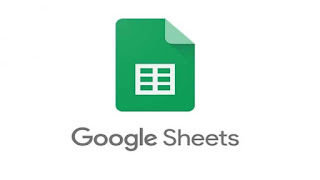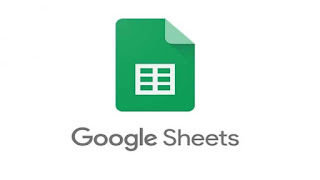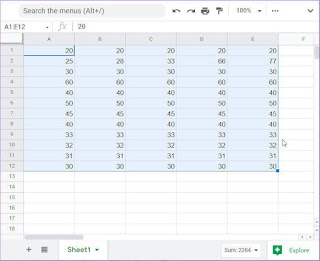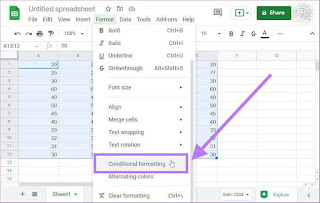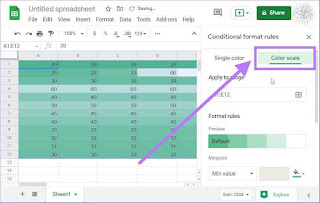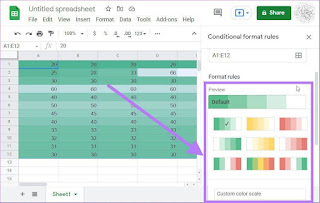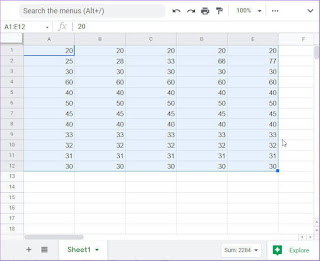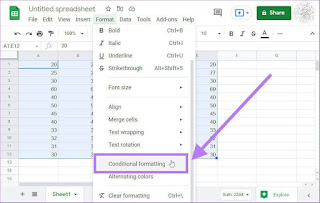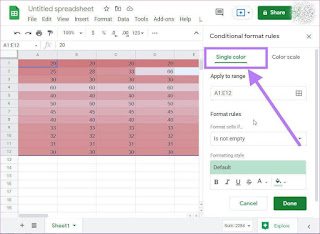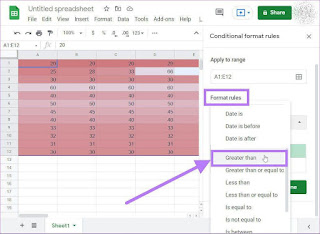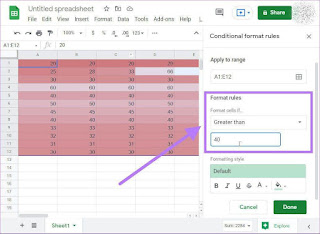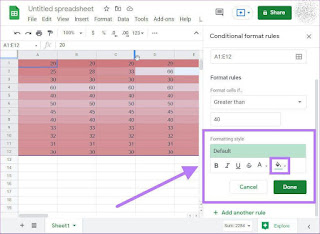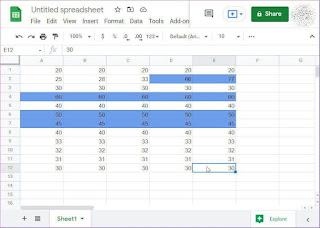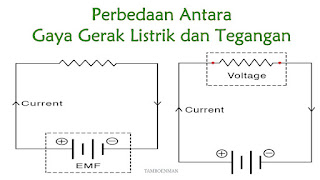Teknik representasi visual yang berbeda, seperti grafik, grafik garis, dan peta panas, memungkinkan Anda menganalisis set data dengan cepat.
Misalnya, Anda dapat menggunakan peta panas untuk memahami hasil siswa. Ini karena, dengan melihat peta panas, Anda dapat mengidentifikasi siswa yang telah gagal dan mencetak lebih dari nilai rata -rata.
Nah, ini hanya satu kasus penggunaan menggunakan peta panas untuk memvisualisasikan data. Google Sheets juga memungkinkan Anda membuat peta panas. Tapi tahukah Anda bahwa Anda dapat membuat dua jenis peta panas di Google Sheets? Ya! Khususnya, Anda dapat membuat peta panas gradien warna atau peta panas satu warna.
Panduan ini akan memandu Anda melalui langkah -langkah mendasar untuk membuat peta panas di Google Sheets. Ini termasuk gradien warna dan peta panas warna tunggal. Dengan mengatakan itu, mari kita periksa panduannya.
Apa itu Peta Panas di Google Sheets
Kami tidak akan pergi ke teknis. Dengan kata -kata sederhana, peta panas adalah teknik yang menggunakan warna berbeda atau warna tunggal untuk memberikan petunjuk visual tentang bagaimana data bervariasi dalam kumpulan data tertentu. Jadi, Anda dapat menggunakan peta panas untuk menyederhanakan dan memahami data yang kompleks.
Selain itu, tersebar dalam dua dimensi. Pertama, sejauh pertanyaan tentang siapa yang dapat menggunakannya, itu dapat digunakan untuk hampir setiap profesi yang dapat Anda pikirkan.
Seorang guru dapat menggunakan peta panas untuk menunjukkan berapa banyak siswa yang mencetak nilai 90 atau lebih. Seorang manajer penjualan dapat mengidentifikasi tenaga penjualan berkinerja terbaik dengan membuat peta panas penjualan.
Sekarang setelah Anda memiliki ide tentang peta panas yang memungkinkan kami melalui langkah -langkah untuk membuat peta panas di Google Sheets.
Langkah -langkah untuk Membuat Peta Panas Gradien Warna di Google Sheets
Untuk kedua proses, kami akan menggunakan pemformatan bersyarat untuk membuat peta panas. Di bawah ini adalah langkah -langkah untuk membuat peta panas gradien warna di Google Sheets.
Langkah 1: Di lembar Google, pilih sel yang ingin Anda buat peta panas gradien warna.
Langkah 2: Dari bilah menu atas, klik tombol Format.
Langkah 3: Ini akan membuka daftar opsi drop-down, dari mana Anda perlu memilih Conditional formatting (pemformatan bersyarat).
Langkah 4: Sidebar baru berjudul aturan format bersyarat akan terbuka di sisi kanan. Di sini, Anda perlu memilih opsi Color Scale (Skala Warna).
Langkah 5: Ada tombol pratinjau yang memiliki semua templat peta panas gradien warna default untuk dipilih. Perhatikan bahwa pengaturan warna sedemikian rupa sehingga warna di sebelah kiri berlaku untuk nilai rendah. Pada saat yang sama, warna di sebelah kanan berlaku untuk nilai tinggi.
Ada opsi lain yang disebut Customize Color Scale. Menggunakan ini, Anda dapat memberikan skema warna sendiri ke peta panas gradien warna ini.
Langkah 6: Anda juga dapat memasukkan nilai min-nilai, nilai menengah, dan max-value, yang akan membuat peta panas gradien warna yang sesuai.
Langkah 7: Setelah memilih skema warna, tekan tombol selesai. Ini akan membuat peta panas gradien warna untuk set data yang dipilih ..
Metode peta panas gradien warna di atas menerapkan warna berdasarkan nilai dalam sel. Mari kita pahami ini dengan sebuah contoh. Katakanlah Anda memiliki nilai 70 dan 90 dan telah menetapkan putih untuk nilai min dan merah untuk nilai maksimum, maka kedua nilai akan disorot dalam warna merah.
Tetapi karena 70 lebih kecil dari 90, warna merah gelap akan berlaku untuk 70, menciptakan efek gradien. Jadi sekarang, mari kita lihat bagaimana Anda dapat membuat peta panas warna tunggal di Google Sheets.
Langkah Membuat Peta Panas Warna Tunggal di Google Sheets
Peta panas warna tunggal adalah dinamis. Ini berarti setiap kali Anda mengubah nilai dalam sel, dan itu akan berubah warna secara otomatis untuk mencerminkan pemformatan. Bagian di bawah ini akan memberi tahu Anda bagaimana Anda dapat membuat peta panas satu warna.
Langkah 1: Pilih nilai yang ingin Anda buat satu peta panas warna di Google Sheets.
Langkah 2: Kepala ke tab Format dan pilih opsi Conditional formatting (pemformatan bersyarat).
Langkah 3: Di panel pemformatan bersyarat, pilih opsi Single color (warna tunggal).
Langkah 4: Sekarang, di bawah tajuk Format rules (aturan format), klik opsi sel format jika. Dari daftar drop-down, pilih opsi yang Greater than (lebih besar dari).
Langkah 5: Di bidang yang lebih besar dari, masukkan nilai yang sesuai sesuai dengan set data yang telah Anda pilih. Dalam kasus kami, kami akan memasuki 40.
Langkah 6: Tepat di bawah aturan pemformatan, Anda akan menemukan opsi gaya pemformatan. Di sini, Anda dapat memilih warna yang ingin Anda sorot sel di atas 40.
Langkah 7: Setelah Anda selesai dengan segalanya, cukup tekan tombol selesai. Anda akan melihat bahwa lembaran akan menyoroti semua sel di atas 40 dalam warna yang dipilih.
Voila! Anda telah membuat peta panas satu warna di Google Sheets. Selain itu, Anda dapat melakukan langkah yang sama untuk menyoroti nilai -nilai lain, katakanlah kurang dari 40. Namun, kali ini pilih warna yang berbeda untuk menganalisisnya dengan cepat.
Ini dia. Peta panas gradien warna sangat membantu ketika Anda tidak memiliki kriteria tetap. Misalnya, jika Anda ingin tahu tentang siswa yang mencetak kurang dari 40 tanda, semua sel di bawah 40 akan diberikan warna yang berbeda dari warna yang dipilih.
Karenanya, menciptakan gradien. Tetapi jika Anda memiliki kriteria tetap, di mana Anda hanya ingin tahu tentang siswa yang mendapat kurang dari 40, maka semua sel yang mengandung nilai -nilai tersebut akan diwarnai dalam satu warna.